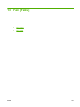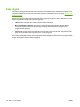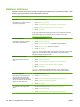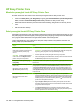HP Color LaserJet CM6040 / CM6030 MFP Series - User Guide
Halaman informasi
Halaman informasi berisi rincian tentang perangkat dan konfigurasinya yang sekarang berlaku. Tabel
berikut ini berisi petunjuk untuk mencetak halaman informasi.
Keterangan halaman Cara mencetak halaman dari panel kontrol produk
Peta menu
Menunjukkan menu panel kontrol dan
pengaturan yang tersedia.
1. Dari layar Home, sentuh Administration [Administrasi].
2. Sentuh Information [Informasi].
3. Sentuh Configuration/Status Pages [Halaman Konfigurasi/Status].
4. Sentuh Administration Menu Map [Peta Menu Administrasi].
5. Sentuh Print [Cetak].
Isi peta menu berbeda-beda tergantung pada opsi yang tersedia pada perangkat.
Untuk daftar lengkap menu panel kontrol dan kemungkinan nilainya, lihat
Menggunakan panel kontrol pada hal. 14.
Halaman konfigurasi
Menampilkan pengaturan perangkat
serta aksesori yang dipasang.
1. Dari layar Home, sentuh Administration [Administrasi].
2. Sentuh Information [Informasi].
3. Sentuh Configuration/Status Pages [Halaman Konfigurasi/Status].
4. Sentuh Configuration Page [Halaman Konfigurasi].
5. Sentuh Print [Cetak].
CATATAN: Jika perangkat memiliki server cetak HP Jetdirect atau drive hard disk
opsional, akan tercetak halaman konfigurasi tambahan yang berisi informasi
mengenai perangkat-perangkat tersebut.
Halaman status persediaan
Menunjukkan tingkat toner kartrid
cetak.
1. Dari layar Home, sentuh Administration [Administrasi].
2. Sentuh Information [Informasi].
3. Sentuh Configuration/Status Pages [Halaman Konfigurasi/Status].
4. Sentuh Supplies Status Page [Halaman Status Persediaan].
5. Sentuh Print [Cetak].
CATATAN: Jika Anda menggunakan persediaan non-HP, halaman status
persediaan mungkin tidak menampilkan sisa masa pakai persediaan tersebut.
Halaman penggunaan
Menunjukkan jumlah halaman untuk
setiap ukuran kertas yang dicetak,
jumlah halaman satu-sisi (simpleks)
atau dua-sisi (dupleks), dan persentase
rata-rata cakupan setiap warna.
1. Dari layar Home, sentuh Administration [Administrasi].
2. Sentuh Information [Informasi].
3. Sentuh Configuration/Status Pages [Halaman Konfigurasi/Status].
4. Sentuh Usage Page [Halaman Penggunaan].
5. Sentuh Print [Cetak].
Log pekerjaan yang menggunakan
warna
1. Dari layar Home [Awal], sentuh Administration [Administrasi].
2. Sentuh Information [Informasi]
3. Sentuh Configuration/Status Pages [Halaman Konfigurasi/Status]
192 Bab 14 Mengelola dan merawat produk IDWW